Hur man använder skrivbordsläget på Steam Deck
Miscellanea / / April 28, 2023
I den här guiden har vi förklarat hur du kan komma åt eller använda skrivbordsläget på din Steam-dator felfritt. Steam kommer med ett fristående Linux-baserat skrivbordsoperativsystem. Det här kan tyckas väldigt svårt, men det är alldeles för enkelt. Nästan alla videospelsspelare är medvetna om att Steam är en mycket populär plattform för att spela och köpa spel.
Steam-däcket erbjuder flera spel att ladda ner och spela, men det erbjuder något mer. Du kanske inte är medveten om att Steam-däcket också tillåter dig att sömlöst komma åt skrivbordsläget. Tja, det är en ganska fantastisk sak. I februari 2022 tog Valve Steam-plattformens kapacitet till nya höjder genom att tillhandahålla nästan samma upplevelse som användare skulle glömma att de inte var på en PC.
Det är mycket mer fördelaktigt för de spelare som är vana vid att spela spel på PC, och när de är utanför sin bostad kan de fortfarande spela dessa spel på Steam-plattformen. Detta är möjligt med ångdäckets portabilitet. Många människor har nyligen varit förbryllade över hur man använder eller kommer åt skrivbordsläget på sitt Steam-konto.
Läs också
Steam Deck murade efter uppdatering, finns det en åtgärd?
Fix: Steam Link fungerar inte på Steam Deck

Hur man använder skrivbordsläget på Steam Deck?
Lyckligtvis kan du använda skrivbordsläget på ditt Steam-däck från den dag du köpte det. Allt beror på ventilen. Du kan komma åt skrivbordsläget utan några problem eller problem. För att komma igång med skrivbordsläget, här är stegen att följa:
- Tryck på vänsterknappen på ditt Steam-däck för att öppna sidofältsmenyn.
- När sidofältsmenyn visas väljer du alternativet "Ström".
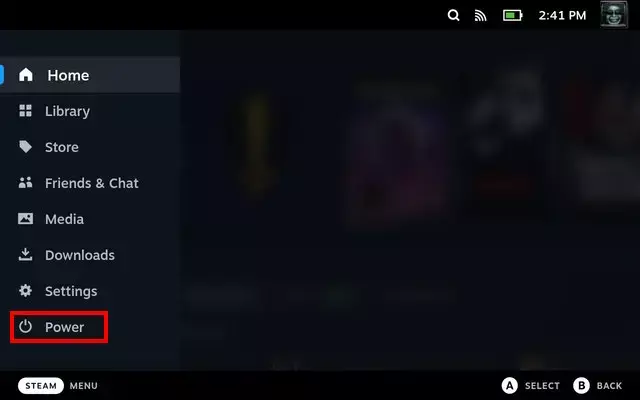
Annonser
- En ny ruta dyker upp; välj nu "Byt till skrivbord".
- Du kan också snabbt komma åt strömmenyn genom att hålla ned strömknappen i några sekunder. När strömmenyn visas, välj bara "Switch to Desktop."
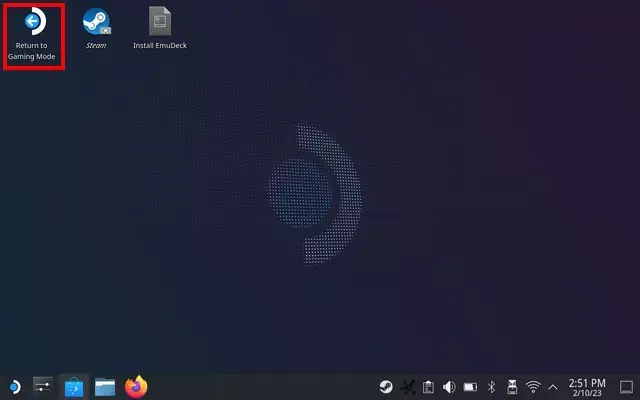
- Efter att ha valt "Switch to Desktop" kommer Steam nu att starta upp till hela KDE Linux OS/Environment. Du kommer att se samma Linux OS på en vanlig PC som kör Linux.
Obs: När skrivbordsläget har startat upp, starta Steam-applikationen så att vi kan komma åt skärmtangentbordet i bakgrunden för att söka efter saker.
Allt tack vare Valve kan du snabbt och enkelt avsluta eller byta från skrivbordsläge till Steam OS. Du behöver inte gräva fram flera inställningar, eftersom du måste återgå till spelläge på hemskärmen för att avsluta skrivbordsläget.

Bara tryck eller klicka på "Återgå till spelläge" och vänta några sekunder. Steam-däcket startar om om ett tag och startar upp i Steam OS. Nu är du tillbaka i spelläge.

![Hur man går in i återställningsläge på Ulefone T1 [lager och anpassad]](/f/71d0f2ac3a309a5eb05f454a9e715d41.jpg?width=288&height=384)
![Hur man installerar lager-ROM på Accent Kidzy 70 [Firmware flash-fil]](/f/866b5d74789d5c7bc723cd4b8bf93388.jpg?width=288&height=384)
![Enkel metod att rota Kiowa S5 Cristal med Magisk [Ingen TWRP behövs]](/f/0a5047f4a4df3bf9072b40e0761335fb.jpg?width=288&height=384)